Keď sa hra zapne v televízii, zvyčajne som mimo práce alebo som príliš zaneprázdnený na to, aby som si hru mohol pozrieť celú.
Zvyčajne pozerám na svojom starom Roku TV, ale nedávno som upgradoval na LG C1 OLED, a tak som sa rozhodol zachytiť to najlepšie z minulotýždňovej hry na ESPN na mojom novom televízore.
Prekvapivo som nemohol nájsť aplikáciu ESPN + nikde v televízii, a tak som sa rozhodol preskúmať, prečo to tak bolo, a prejsť na internet.
Po niekoľkých hodinách skúmania sa mi konečne podarilo dostať ESPN+ na môj LG TV, o ktorom sa môžete dozvedieť viac pri čítaní tohto článku.
Tento článok, ktorý som urobil s pomocou výskumu, ktorý som urobil, by vám mal pomôcť získať ESPN + na vašom televízore LG za pár minút!
Keďže aplikácia ESPN+ nie je k dispozícii na televízoroch LG, budete musieť svoj telefón alebo počítač zrkadliť do televízora. Prípadne môžete získať streamovacie zariadenie, ktoré podporuje aplikáciu ESPN+.
Pokračujte v čítaní a zistite, ako môžete zrkadliť telefón alebo počítač do televízora LG a ako môžete službu sledovať pomocou prehliadača televízora.
Je ESPN+ k dispozícii na televízoroch LG?


V čase písania tohto článku ešte ESPN+ nebude k dispozícii na stiahnutie na televízoroch s webOS, ktoré vyrába LG, čo by znamenalo, že neexistuje natívny spôsob sledovania obsahu v aplikácii na vašom televízore LG.
Našťastie to nie je koniec sveta a stále existuje niekoľko spôsobov, ako môžete sledovať ESPN +, aj keď to televízor nepodporuje.
Budete musieť pokračovať v používaní jednej z týchto metód, kým ESPN+ nevyjde s aplikáciou v obchode LG Content Store.
Väčšina metód je pomerne jednoduchá, takže ak chcete dosiahnuť najlepší možný zážitok, postupujte podľa mojich pokynov.
Sledujte pomocou TV prehliadača
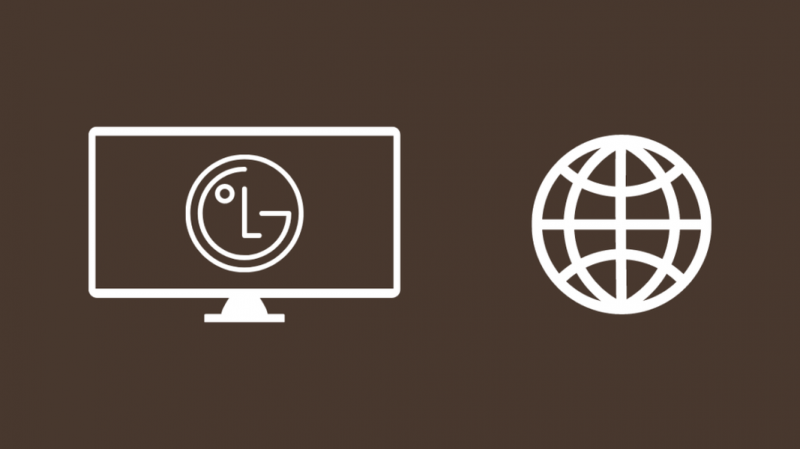
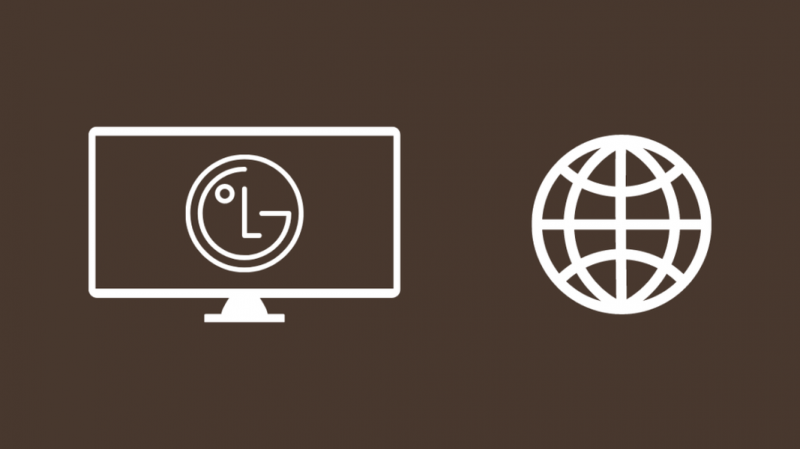
Televízory LG, ktoré bežia na webOS, majú vstavaný webový prehliadač s takmer identickými funkciami, aké by ste videli na svojom počítači alebo telefóne.
Pomocou tohto webového prehliadača môžete prejsť na webovú stránku ESPN+ a sledovať jej obsah.
Dostupný obsah je rovnaký na všetkých platformách, takže vám nebude chýbať nič, čo budete sledovať vo webovom prehliadači.
Ak chcete sledovať ESPN+ vo webovom prehliadači:
- Spustite webový prehliadač na televízore z Aplikácie časti domovskej obrazovky.
- Typ https://plus.espn.com/ . Ak máte problémy s písaním na diaľkovom ovládači, môžete pripojiť klávesnicu.
- Prihláste sa do ESPN+ pomocou svojho účtu.
- Dostanete sa späť na domovskú obrazovku.
Teraz môžete pomocou vyhľadávacieho panela nájsť obsah, ktorý chcete sledovať, a keď ho nájdete, začnite hrať, aby ste zistili, či všetko funguje správne.
Použite Streaming Stick


Aplikácia ESPN+ je k dispozícii na väčšine streamovacích zariadení, napr Roku a Fire TV ; aj keď sa to môže zdať nadbytočné, pretože už máte inteligentný televízor, môžete si jeden z nich zaobstarať na sledovanie služby na televízore LG.
Apple TV je ďalšou dobrou voľbou a podporuje 4K, ako niektoré modely Fire TV a Roku.
Po získaní niektorého z týchto streamovacích zariadení ich zapojte do portu HDMI na televízore LG a potom prepnite vstupy do tohto portu.
Pomocou diaľkového ovládača dodaného so streamovacím zariadením vyhľadajte aplikáciu ESPN z Roku Channel Store, Amazon App Store alebo Apple App Store a nainštalujte ju.
Po nainštalovaní aplikáciu spustite a prihláste sa do svojho účtu ESPN+, aby ste mohli začať sledovať obsah dostupný na platforme.
Zrkadlite svoj telefón
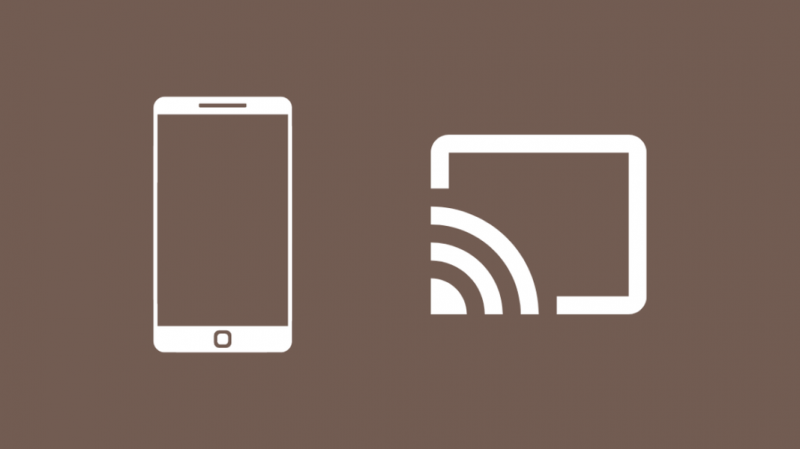
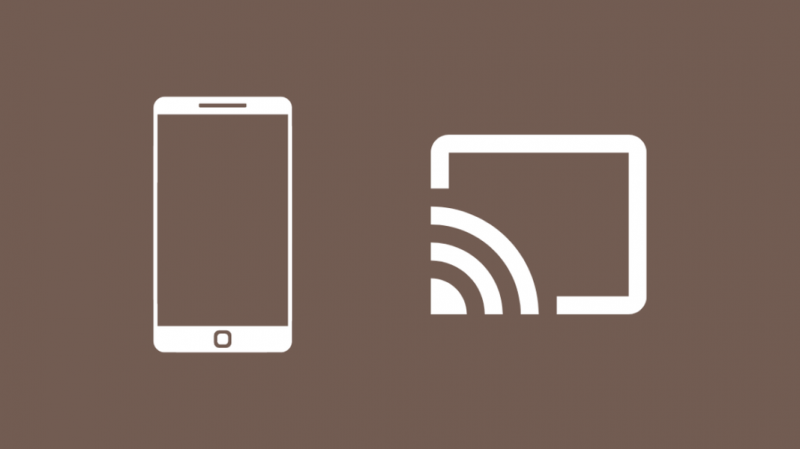
Ďalšou zostávajúcou možnosťou by bolo zrkadlenie telefónu na televízore LG a prehrávanie obsahu pomocou aplikácie ESPN+ dostupnej v telefóne.
Môžete prenášať iba aplikáciu alebo celú obrazovku, ale spôsoby sa líšia v závislosti od toho, aký telefón vlastníte.
Ak máte telefón s Androidom a chcete prenášať aplikáciu ESPN+:
- Pripojte svoj LG TV a telefón k rovnakej sieti Wi-Fi.
- Spustite aplikáciu ESPN+.
- Potiahnite prstom nadol po lište upozornení a klepnite na Obsadenie , Inteligentné zobrazenie , alebo Zrkadlenie obrazovky , v závislosti od toho, aký máte telefón.
- Vyberte si svoj televízor LG zo zoznamu zariadení.
- Začnite prehrávať obsah v aplikácii ESPN+ a začne sa prehrávať aj na vašom televízore.
Ak to chcete urobiť v systéme iOS:
- Pripojte svoj LG TV a telefón k rovnakej sieti Wi-Fi.
- Spustite aplikáciu ESPN+.
- Začnite prehrávať obsah, ktorý chcete sledovať v aplikácii.
- Klepnite na ikonu AirPlay logo na ovládacích prvkoch prehrávača.
- Vyberte si svoj televízor LG zo zoznamu zariadení.
Ak ste sa rozhodli zrkadliť obrazovku, nezabudnite, že všetko, čo robíte na telefóne, sa zobrazí aj na televízore.
Zrkadlite váš počítač
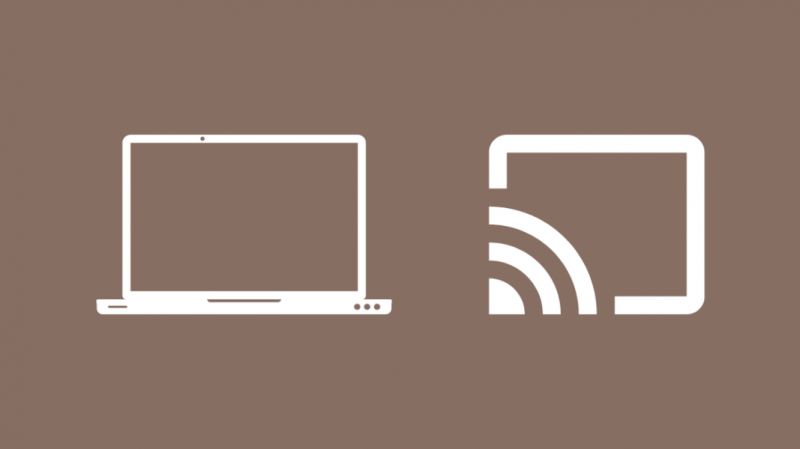
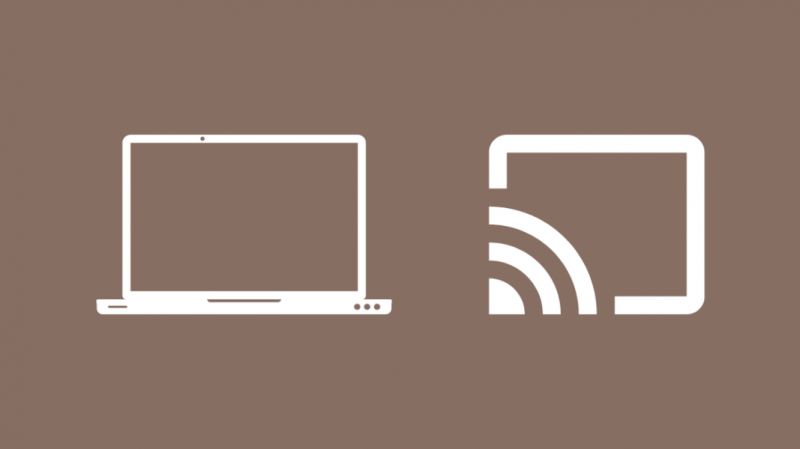
Okrem telefónu môžete tiež zrkadliť obrazovku vášho PC alebo Macu na LG TV a pomocou aplikácie ESPN+ v počítači sledovať obsah na veľkej obrazovke.
Na odovzdanie karty, na ktorej je otvorená ESPN+, budete musieť použiť prehliadač Google Chrome, ktorý má vstavaný Chromecast.
Ak chcete prenášať ESPN+ z počítača:
- Pripojte televízor a počítač k rovnakej sieti Wi-Fi.
- Spustite Google Chrome a prejdite na https://plus.espn.com/ .
- Kliknite pravým tlačidlom myši kdekoľvek na webovej stránke a kliknite Obsadenie .
- V pravom hornom rohu nájdete zoznam obrázkov a z tohto zoznamu vyberte svoj televízor.
- Spustite prehrávanie obsahu na karte Chrome, aby ste si ho mohli pozrieť na televízore.
Naraz môžete prenášať iba jednu kartu a táto metóda vám nedovolí zrkadliť celú obrazovku.
Záverečné myšlienky
Kým ESPN nevyjde s aplikáciou na webOS, budete musieť použiť jednu z metód, o ktorých som hovoril v predchádzajúcich častiach.
Budete tiež potrebovať predplatné, aby ste mohli sledovať všetok obsah dostupný v aplikácii, a ak máte prístup prostredníctvom balíka z internetovej služby, budete musieť použiť ich účet.
Kvalita obrazu pri prenášaní nezávisí od rýchlosti internetu, ktorú máte, a potrebuje poznať iba maximálne rýchlosti, ktoré váš smerovač zvládne, pretože sa to všetko deje v rovnakej sieti Wi-Fi.
Môžete si tiež užiť čítanie
- Sledujte ESPN na AT&T U-verse Not Authorized: Ako opraviť za pár minút
- Ako nainštalovať ESPN na Fire Stick: Kompletný sprievodca
- Ako zrkadliť obrazovku iPadu na LG TV? Všetko, čo potrebujete vedieť
- LG TV nereaguje na diaľkové ovládanie: Ako to opraviť za pár minút
často kladené otázky
Koľko stojí ESPN+?
Základný balík, ktorý ESPN+ ponúka, stojí približne 7 dolárov mesačne alebo 70 dolárov ročne.
Ceny ostatných balíčkov sa zvyšujú so zvyšujúcim sa množstvom dostupného obsahu.
Je ESPN+ teraz zadarmo?
ESPN + neponúka bezplatnú úroveň, na rozdiel od väčšiny iných streamovacích služieb, a na platbu a používanie služby budete musieť pridať kreditnú kartu.
Zrušenie môžete kedykoľvek, ale bude vám účtovaný poplatok za mesiac, ktorý ste zrušili.
Je ESPN+ súčasťou Disney+?
Disney má balík, ktorý zahŕňa Disney +, ESPN + a Hulu, ktorý by vás stál 14 dolárov mesačne.
Tento balík si môžete vybrať pri registrácii do Disney+.
Má Hulu ESPN+?
Ak máte doplnok ESPN+ pre Hulu, môžete sledovať športové prenosy z ESPN, ak to vaše zariadenie podporuje.
Budete za to musieť zaplatiť ako doplnok k predplatnému Hulu.
